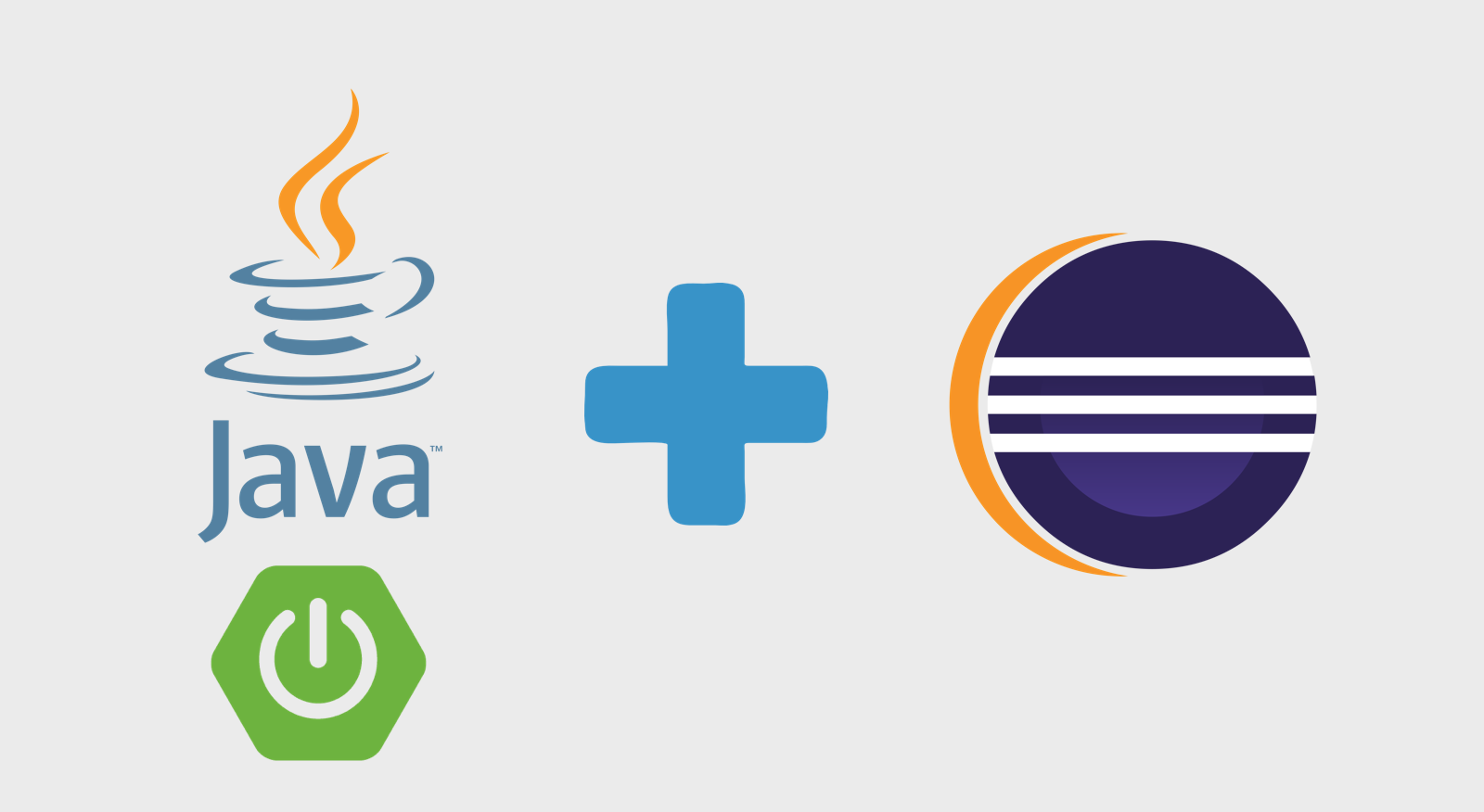
Introdução
Para quem desenvolve java atualmente é praticamente impossível passar despercebido o framework Spring e especificamente o Spring Boot. Utilizando esta stack de desenvolvimento, ganhamos muita facilidade e agilidade de desenvolvimento em projetos java de pequeno a grande porte. Neste guia irei demonstrar como instalar, configurar o eclipse e criar um simples Hello-World.
O repositório do projeto exemplo deste artigo encontram-se em: https://github.com/danielpadua/java-spring-eclipse-example
Pré-Requisitos
- Java JDK 8 ou superior
Instalando o Eclipse
Vale lembrar que também é altamente válido instalar o Spring Tool Suite (STS) ao invés do eclipse puro. O STS é basicamente o eclipse configurado com o plugin spring tools, otimizado para desenvolvimento com o spring framework
Utilize as seções abaixo de acordo com o sistema operacional que estiver utilizando:
Windows
Para Windows temos 2 opções:
Download direto
Vá para a seção de downloads do site do eclipse, selecione a última versão (na data de escrita deste guia é a 4.10) e instale utilizando NNF (next, next, finish).
Utilizando um gerenciador de pacotes (Chocolatey)
Caso não conheça o Chocolatey, veja este artigo.
Abra o powershell e instale o eclipse utilizando a linha de comando abaixo:
1
choco install eclipse
Linux
Para Linux temos 2 opções:
Download direto
Vá para a seção de downloads do site do eclipse, selecione a última versão (na data de escrita deste guia é a 4.10) e extraia o arquivo .tar.gz e execute o arquivo eclipse.
Utilizando um gerenciador de pacotes
Dependendo da distribuição de Linux que você possui, você utilizará um gerenciador de pacotes diferente. Por exemplo, para distros baseadas em debian, como o popular ubuntu, use o apt-get. Para distros baseadas em Red Hat (ou RHEL) use o yum ou dnf. Pesquise a maneira correta de instalar o eclipse utilizando seu gerenciador de pacotes.
macOS
Para o macOS temos 2 opções:
Download direto Vá para a seção de downloads do site do eclipse, selecione a última versão (na data de escrita deste guia é a 4.10) e instale normalmente, arrastando o aplicativo do .dmg para os aplicativos de sua máquina.
Utilizando um gerenciador de pacotes (Homebrew)
Caso não conheça o Homebrew, veja este artigo.
Abra o terminal e instale o eclipse utilizando a linha de comando abaixo:
1
brew cask install eclipse-ide
Configurando o eclipse
Com o eclipse instalado, recomendo que abra-o comece a familiarizar-se com a GUI e também teclas de atalho.
Caso tenha instalado o Spring Tool Suite, não é necessário seguir o passo de instalação do plugin Spring Tools abaixo
Spring Tools
Para ter uma melhor experiência com desenvolvimento Spring, recomendo instalar o Spring Tools. Vá no menu Help > Eclipse Marketplace… e procure por spring:
 Instalando Spring Tools
Instalando Spring Tools
Instale a versão mais atual do Spring Tools (na data de escrita deste guia é a 4.2.1) e reinicie o eclipse.
Criando o projeto
Com tudo configurado corretamente, hora de criarmos o projeto. Vá no menu: File > New > Project… e selecione a opção Spring Starter Project que está localizada abaixo do menu Spring Boot, conforme imagem abaixo:
 Iniciando o projeto
Iniciando o projeto
Para este exemplo, irei utilizar como build-tool o Maven.
Preencha os campos com o nome de seu artefato e o groupId, e selecione o campo Type como Maven
 Inicialização do projeto utilizando o Maven
Inicialização do projeto utilizando o Maven
Clicando no next, temos que especificar qual versão do Spring utilizar. É recomendável utilizar a última versão estável (na data de escrita deste guia é 2.1.4). Como dependência, selecione apenas a Web e clique em Finish.
 Escolha da versão do Spring e dependências
Escolha da versão do Spring e dependências
Projeto criado, agora é hora de criar um Controller com um endpoint que irá retornar uma String fixa com o conteúdo: “Hello-World”. Clique com o botão direito sobre o pacote principal e selecione New > Class
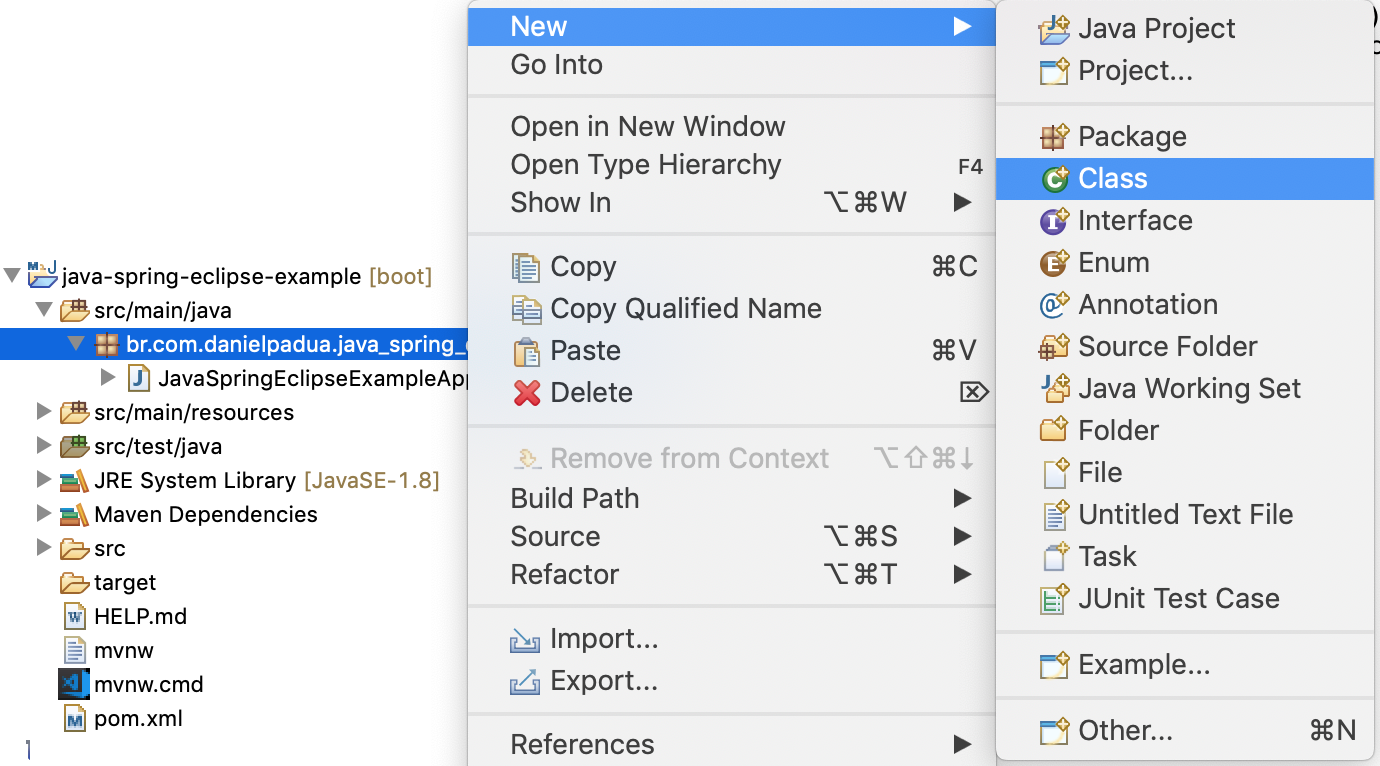 Criando uma classe
Criando uma classe
E crie uma classe com o nome “ExampleController” e preencha o sufixo do pacote com “.controllers” assim irá ser criado um pacote controllers onde você poderá agrupar os controllers de seu projeto:
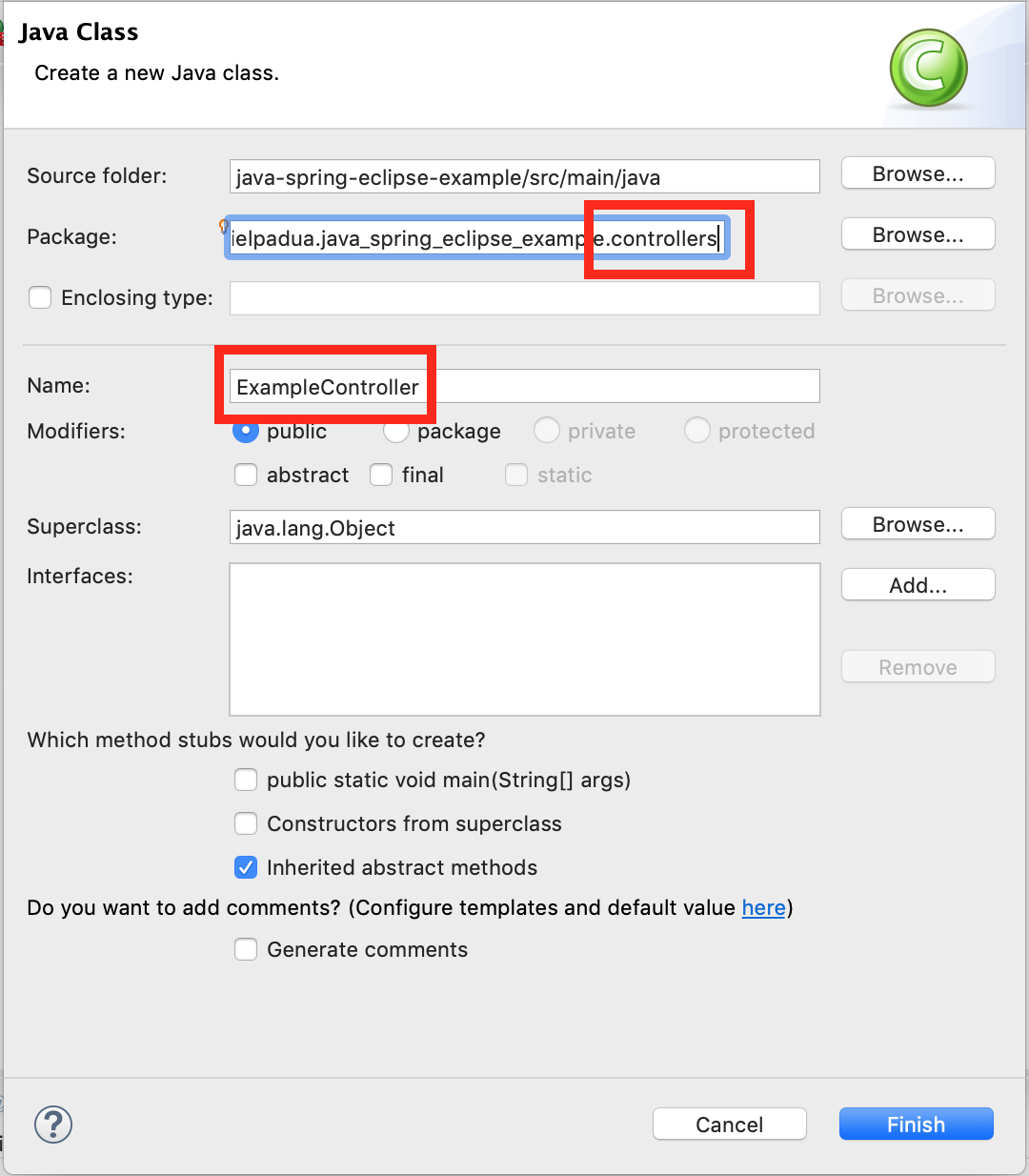 Criando o ExampleController
Criando o ExampleController
Utilize o código abaixo para criar o endpoint que irá retornar “Hello World!”:
1
2
3
4
5
6
7
8
9
10
11
12
13
14
15
16
17
18
19
20
21
22
package br.com.danielpadua.java_spring_eclipse_example.controllers;
import org.springframework.http.ResponseEntity;
import org.springframework.web.bind.annotation.GetMapping;
import org.springframework.web.bind.annotation.RequestMapping;
import org.springframework.web.bind.annotation.RestController;
/**
* ExampleController
*
* @author danielpadua
*
*/
@RestController
@RequestMapping("/api/example")
public class ExampleController {
@GetMapping("/hello-world")
public ResponseEntity<String> get() {
return ResponseEntity.ok("Hello World!");
}
}
Execute o projeto, primeiramente clicando no botão Boot Dashboard e depois na guia Boot Dashboard na parte inferior da tela, selecione o nome do seu projeto e clique no botão de executar ao lado:
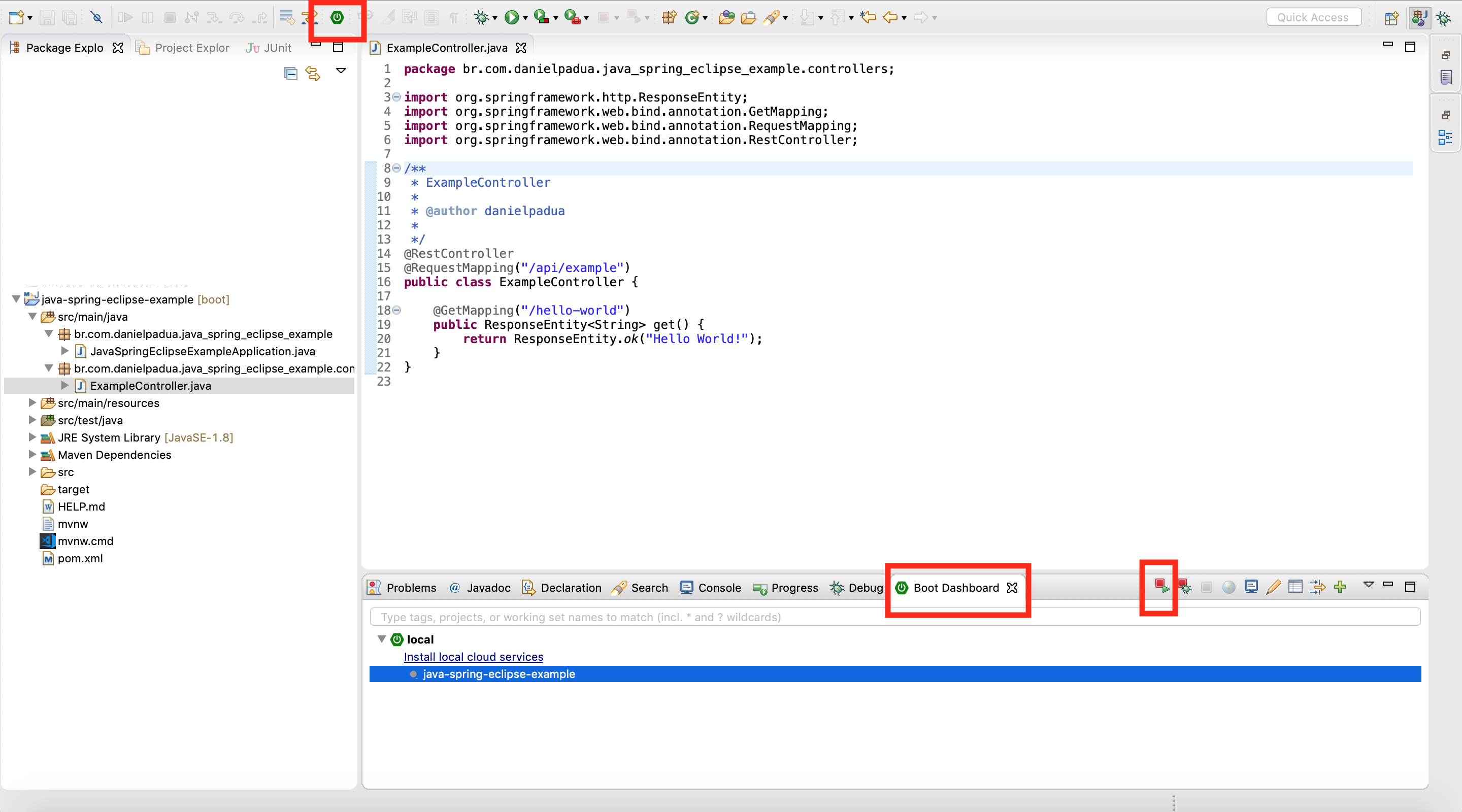 Executando o projeto
Executando o projeto
Após clicar no botão de executar, você deverá ver a saída do log de inicialização do spring na aba console:
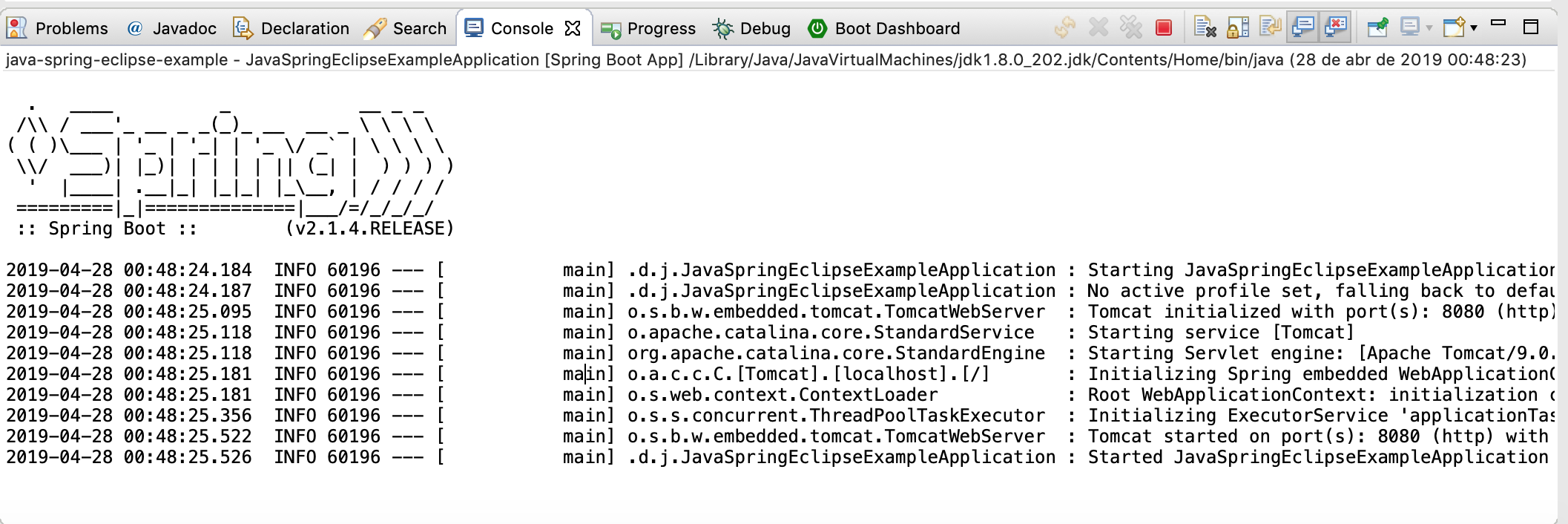 Log de inicialização do Spring
Log de inicialização do Spring
Para testar o funcionamento basta abrir seu browser favorito e acessar: http://localhost:8080/api/example/hello-world e você deverá ver a mensagem de Hello World:
 Voilá
Voilá
Conclusão
O Eclipse e também o Spring Tool Suite são IDEs ótimas para desenvolvimentos de aplicações robustas baseadas em java e spring, e devido a maturidade da ferramenta, acaba sendo super fácil o start de um projeto simples.
Até a próxima!